Publicité
![2 conseils utiles pour organiser les fichiers électroniques [Mac uniquement] 00 Dossiers et fichiers](/f/ed422a25030ddf11ce74bd7560db9354.jpg) Pour certaines personnes, la gestion des fichiers peut être une tâche très horrible. Je suis toujours étonné de voir à quel point les fichiers et les dossiers peuvent être en désordre. Lâchez-les pendant un moment et vous trouverez des documents, des archives, des chansons, des films et des images dispersés un peu partout.
Pour certaines personnes, la gestion des fichiers peut être une tâche très horrible. Je suis toujours étonné de voir à quel point les fichiers et les dossiers peuvent être en désordre. Lâchez-les pendant un moment et vous trouverez des documents, des archives, des chansons, des films et des images dispersés un peu partout.
Nous avons discuté de la utilisation des balises dans la gestion des fichiers Des façons simples d'organiser vos fichiers sur Mac Lire la suite , mais il serait préférable que tous ces fichiers soient automatiquement triés et placés dans un dossier spécifique préconfiguré pour eux. Les fichiers MP3 iront dans le dossier de musique, les images dans les dossiers d'images, les PDF dans les dossiers de documents, etc.
J'ai pensé qu'il devrait y avoir quelques applications que je pourrais offrir comme conseils pour organiser les fichiers électroniques. Après une recherche rapide, j'ai trouvé trois alternatives: Noisette (puissant, mais pas gratuit: 21,95 $ US avec un essai de 14 jours),
Actions sur les fichiers (pas aussi puissant que Hazel, mais gratuit) et Automator d'Apple (puissant et gratuit). Étant donné que MakeUseOf donne la priorité aux applications gratuites, examinons plus en détail les actions sur les fichiers et Automator.Surveiller et déplacer
La fonction de base des actions sur les fichiers consiste simplement à surveiller certains dossiers et à déplacer automatiquement les fichiers en fonction d'un ensemble de règles.
La première fois que vous ouvrirez cette application, vous aurez une fenêtre vide. Ce que vous devez faire maintenant, c'est définir les intervalles de temps entre les vérifications. Après cela, cliquez sur le bouton plus (+) pour ajouter de nouvelles règles.
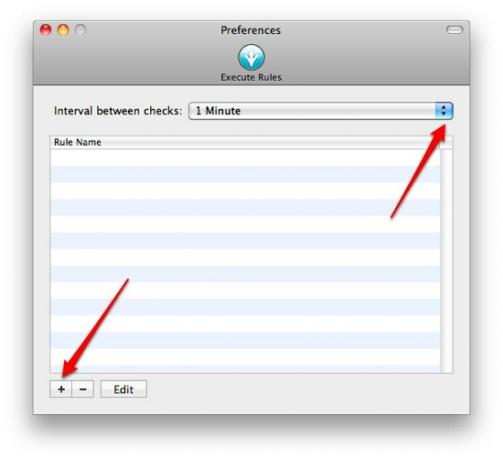
Trois facteurs détermineront les règles:
- Les emplacements à surveiller -> vous pouvez choisir plusieurs emplacements en cochant la case à côté, tels que: bureau, documents, téléchargements et autres. Cochez «autre» pour que cette application vérifie tous les autres emplacements sur le disque dur. Vous pouvez choisir plusieurs emplacements à surveiller.
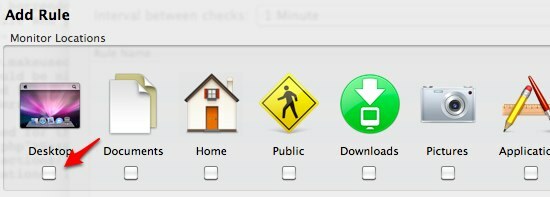
- La destination - où les fichiers doivent être déplacés -> tout comme le premier élément, vous avez plusieurs options à choisir. Mais ici, vous ne pouvez choisir qu'un seul emplacement comme destination.
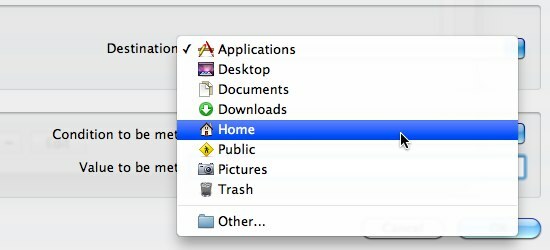
- Et bien sûr, la règle elle-même -> vous définissez certaines règles en décidant quelle chaîne doit être mise en correspondance pour activer le processus. Il existe quatre options: les extensions de fichier doivent correspondre aux chaînes (le suffixe du fichier est égal), les extensions de fichier ne doivent pas correspondre aux chaînes (le fichier Le suffixe n'est pas égal), le nom doit correspondre aux chaînes (le préfixe de fichier est égal) et le nom ne doit pas correspondre aux chaînes (le préfixe de fichier n'est pas égal). Ensuite, vous pouvez écrire les chaînes. Utilisez une virgule pour séparer plusieurs chaînes.

Par exemple, si vous souhaitez déplacer tous vos fichiers MP3 téléchargés vers le dossier de musique, vous pouvez choisir les Téléchargements dossier à surveiller, choisissez le dossier de musique comme destination, choisissez «Le suffixe du fichier est égal» et ajoutez MP3 comme chaîne. Cliquez sur OK pour enregistrer et vous pouvez renommer la règle à partir de la fenêtre principale en cliquant dessus.
Automatisez avec Automator
Mais File Actions est une ancienne application datant de 2007. Même si je peux l'utiliser très bien dans Snow Leopard, j'ai trouvé quelques problèmes comme l'impossibilité de choisir un dossier spécifique à utiliser comme «Autre» dans la destination. Essayons donc la deuxième option: Automator.
Pour déplacer automatiquement des fichiers vers leur emplacement de destination, vous aurez besoin d'un flux de travail très simple. Ouvrez Automator (Applications -> Automator) et choisissez Action sur le dossier. Il s'agit d'une action qui sera activée chaque fois qu'une nouvelle activité survient dans un dossier spécifique.
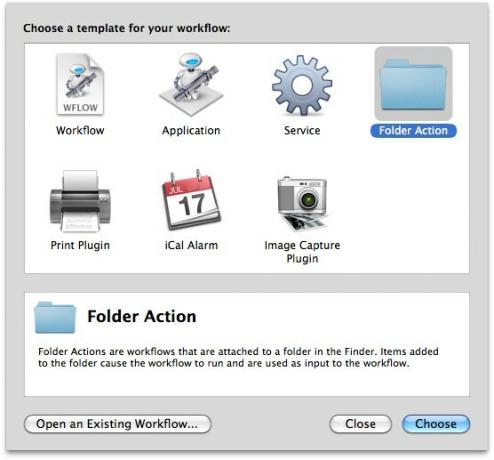
Supposons que nous voulons réaliser la même chose qu'auparavant: déplacer automatiquement tous les fichiers MP3 téléchargés dans le dossier de musique, la première chose à faire est de choisir le dossier à surveiller. Nous allons simplement le définir dans le dossier Téléchargements.
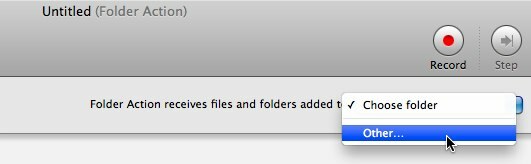
Ensuite, nous choisirons l'onglet "Actions" et "Fichiers et dossiers" dans la bibliothèque et nous pourrons commencer à créer notre propre workflow Automator.
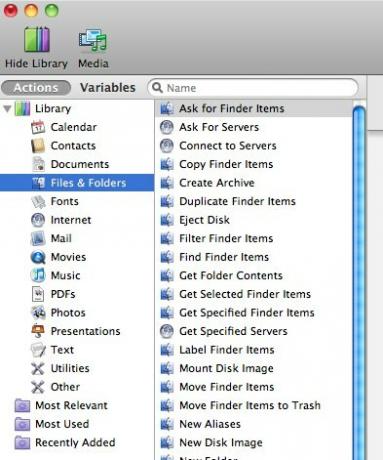
Nous pouvons créer le flux de travail en faisant glisser et en organisant les actions dans la fenêtre principale. Nous n'avons besoin que de deux éléments d'action ici: «Filtrer les éléments du Finder» et «Déplacer les éléments du Finder».
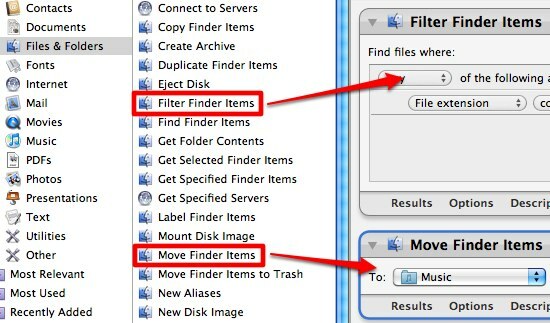
Définissez l'extension de fichier à filtrer sur MP3 lors de la première action et le dossier Musique comme emplacement pour déplacer les éléments du Finder.
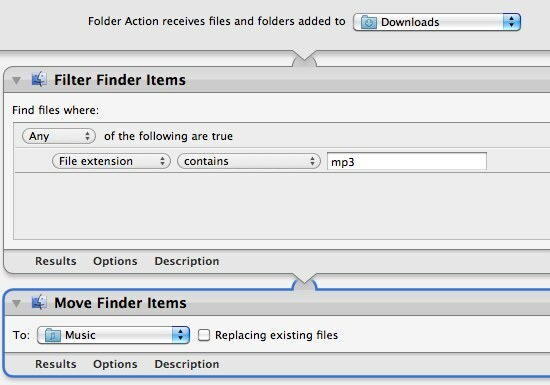
Ensuite, nous enregistrons le fichier et laissons Automator s'occuper de tout le reste. 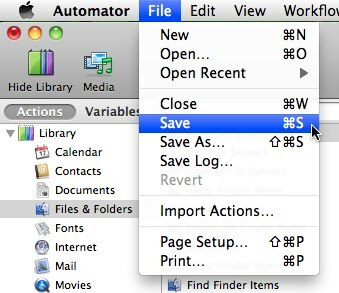
Répétez le processus pour les autres dossiers et autres types de fichiers.
L'exemple que j'ai donné ici pour organiser des fichiers électroniques est très simple. Mais nous pouvons créer des automatisations beaucoup plus sophistiquées en utilisant Automator en bricolant avec tous les filtres et règles. La limite est votre imagination. Pourquoi avez-vous utilisé Automator?
Actions sur les fichiers
Écrivain indonésien, musicien autoproclamé et architecte à temps partiel; qui veut faire d'un monde un meilleur endroit un article à la fois via son blog SuperSubConscious.


